¿Estás tratando de descubrir cómo recuperar datos de Android sin depurar USB? ¿Quiere saber cómo ver la pantalla rota del teléfono en la computadora sin depuración USB? ¿Está buscando diferentes formas efectivas de recuperar datos sin depurar USB?
Si su respuesta a las preguntas anteriores es Sí, ¡entonces está en el lugar correcto…!
Lo digo porque, en este artículo, he discutido todo lo que necesita saber sobre la recuperación de Android sin depuración USB.
Puede recuperar datos de un teléfono roto sin depuración USB utilizando el Android profesional Datos Recuperación Software. Aparte de eso, también hay algunas otras soluciones que pueden ayudarlo a realizar Android datos recuperación sin depuración USB como Google Drive, tarjeta de memoria, etc.
A Recuperar datos de Android sin depuración USB, Recomendamos esta herramienta:
Esta herramienta efectiva recuperará datos perdidos, eliminados e inaccesibles de cualquier situación de pérdida de datos en muy poco tiempo. Ahora recupere sus datos perdidos y eliminados en solo 3 sencillos pasos:
- Descargar esta herramienta de recuperación de datos clasificado Excelente en Pcmag.com.
- Seleccione los tipos de archivos que desea recuperar y haga clic en Escanear.
- Obtenga una vista previa de los archivos antes de la recuperación y elija la opción Recuperar para restaurar los datos eliminados de Android.
Entonces empecemos.
¿Qué es la depuración USB?
La depuración de USB es una forma de habilitar la conexión entre su dispositivo Android y la computadora, para que pueda administrar y transferir datos desde el dispositivo Android a la PC y viceversa. Por ejemplo, debe habilitar el modo de depuración USB cuando tenga que transferir datos como imágenes, grabaciones de video y otros datos personales desde su dispositivo Android a la PC.
De forma predeterminada, en todo el dispositivo nuevo, el modo de depuración USB está deshabilitado para evitar modificaciones accidentales en su dispositivo. Pero a veces suceden cosas y suceden inesperadamente y sin previo aviso.
Si su teléfono se bloquea debido a que olvidó el PIN de bloqueo de pantalla, la contraseña o el patrón de bloqueo o la pantalla del teléfono se rompe con la depuración USB desactivada, al responder a cualquier toque. Por supuesto, la depuración USB no se puede habilitar. Al igual que el escenario práctico mencionado a continuación:
Si usted es una de las víctimas como se mencionó anteriormente en el ejemplo o si está buscando restaurar datos desde un dispositivo Android sin que la depuración de USB esté habilitada, entonces la primera pregunta que surgirá en su mente es: ¿es posible recuperar Android datos sin depuración USB habilitada?
Bueno, puedes encontrar la respuesta a continuación.
¿Qué pasa si la depuración USB falla o si está deshabilitada/apagada? ¿Puedo recuperar datos de Android?
Sí, todavía hay una forma posible de recuperar datos de su dispositivo Android, incluso si la depuración de USB sigue fallando o no puede ENCENDERLO debido a que la pantalla táctil del dispositivo Android deja de responder, la pantalla está bloqueada o el dispositivo está dañado.
Con la ayuda de Android Datos Recuperación software en su computadora, es muy posible recuperar datos de Android incluso cuando la depuración USB está desactivada.
Causas de la pérdida de datos de Android
Antes de entrar en las soluciones completas de Android Datos Recuperación, pongamos de relieve algunas de las razones comunes de la pérdida de datos de los dispositivos Android.
- Por error o borrado accidental de archivos
- Teléfono Android con formato completo
- Malware o virus afectados
- Perdió su teléfono Android
- Pantalla del teléfono Android rota
- Debido a daños por agua
- No usar la tarjeta de memoria de manera adecuada
- Menos almacenamiento interno.
Ahora es el momento de recuperar datos de Android con pantalla rota sin necesidad de depurar USB fácilmente.
Adicional lectura: Cómo habilitar la depuración USB en Android con pantalla rota/negra (3 formas)
¿Cómo recuperar datos de Android sin depuración USB?
Los diferentes métodos para la recuperación de Android sin depuración USB son los siguientes:
Camino #1: Recupere datos de Android eliminados con la ayuda de Google Drive
Con la ayuda de Google Drive, puede fácilmente restaurar los datos eliminados del teléfono Android.
Google Drive proporciona el espacio de almacenamiento de 15 GB donde puede hacer una copia de seguridad de todos sus datos importantes fácilmente. Por lo tanto, si sus archivos de Android están respaldados en la unidad de Google, solo debe seguir los pasos a continuación para ver cómo ver la pantalla rota del teléfono en la computadora sin depuración USB:
- Primero, vaya al menú de Configuración de su dispositivo Android
- Luego, elija la pestaña Copia de seguridad y reinicio
- Aquí, seleccione la opción Copia de seguridad de mis datos
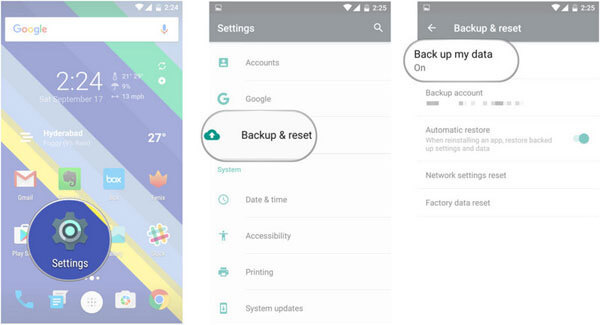
- Ahora, regrese a la pestaña Copia de seguridad y reinicio para asegurarse de que su cuenta de Google esté conectada a su cuenta de copia de seguridad.
- Después de eso, seleccione la pestaña Restauración automática para recuperar todos sus datos perdidos en el dispositivo Android
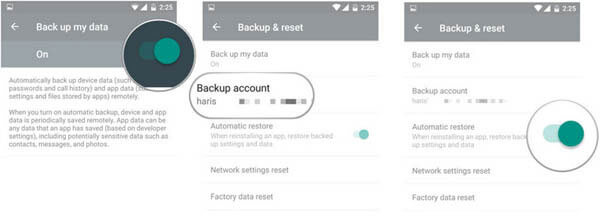
Camino #2: Recupere datos de un teléfono muerto sin depuración USB con tarjeta de memoria SD
Si tiene la costumbre de mantener sus datos de Android seguros en su tarjeta de memoria SD, entonces puede realizar fácilmente la recuperación de datos de pantalla rota de Android sin depuración USB.
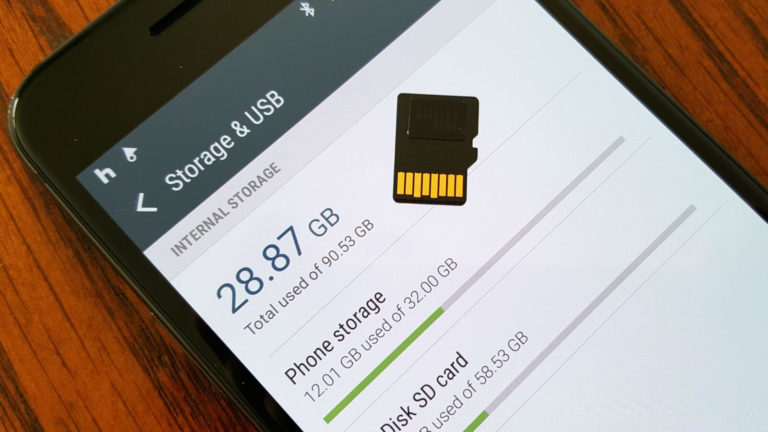
- Lo que tienes que hacer es que, en primer lugar, insertes tu tarjeta de memoria SD en tu dispositivo Android
- Abra la carpeta de la tarjeta de memoria
- Seleccione los archivos que desea restaurar en el almacenamiento interno de Android
- Copie y pegue los archivos
- Pero siempre asegúrese de tener suficiente almacenamiento interno en su dispositivo Android.
Lea también: Cómo habilitar la depuración USB en un teléfono Android bloqueado
Camino #3: Solución automática para recuperar datos de Android sin depuración USB
Cuando todos los métodos anteriores no logran restaurar los datos de Android, existe un software profesional de terceros, es decir, el Android Datos Recuperación software para recuperar los archivos perdidos de Android.
Android Datos Recuperación es el software perfecto y mejor calificado para recuperar datos de teléfonos y tabletas Android sin depuración USB. Este software le permite rescatar datos, cuando su dispositivo Android encuentra desastres como pantalla rota, bloqueo del sistema, pantalla bloqueada, infección de virus, pantalla negra, etc., aún tiene la oportunidad de recuperar sus archivos.
Así como con la ayuda de Android Datos Recuperación, puede recuperar diferentes tipos de datos, como fotos, contactos, SMS, mensajes de WhatsApp, videos, audio, historial de llamadas, documentos y muchos más.
Es compatible con casi todos los dispositivos Samsung Galaxy, como Samsung Galaxy S8/S8+, S7/S7 Edge, S6/S5/S4/S3/S2/Note 8/Note 6/Note 4, etc.
 btn_img
btn_img
Nota: Se recomienda que descargue y use el software en su Desktop o Laptop . La recuperación de los datos del teléfono en el teléfono en sí es arriesgada, ya que puede terminar perdiendo toda su información valiosa debido a sobreescritura de datos.
Pasos para recuperar datos de un teléfono roto sin depuración USB
¿Cómo duplicar la pantalla rota de Android en la PC sin depuración USB?
La mayoría de las veces, sucede que debido a algunas fallas en su teléfono inteligente, es posible que no pueda activar la opción de depuración USB en él. En tal situación, debe duplicar una pantalla de Android rota sin depuración de USB.
Para hacerlo, debe usar la aplicación Screen Stream Over HTTP en su teléfono. Esta aplicación funcionará de manera efectiva sin la depuración de USB y es muy fácil de usar.
Así es como puede duplicar la pantalla rota de Android en la PC sin depuración USB:
- Vaya a la aplicación Google Play Store y luego busque la aplicación Screen Stream a través de HTTP.
- Una vez que encuentre esa aplicación, simplemente instálela.
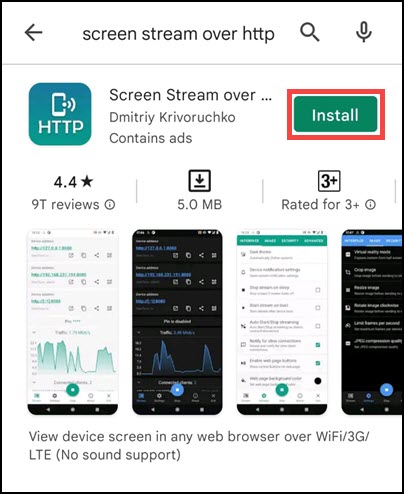
- Tras la instalación, abra la aplicación. En una pantalla principal, verá una dirección de dispositivo.
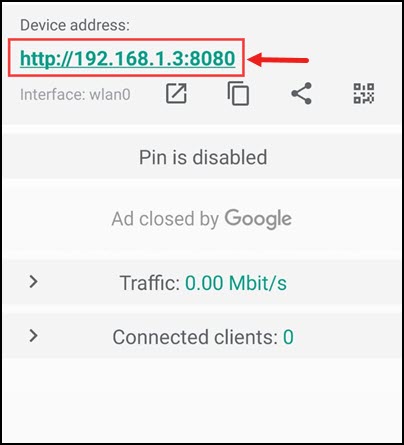
- A continuación, escriba esa dirección en el navegador web de su computadora.
- Luego, toque un botón de Inicio en una aplicación para comenzar la detección.
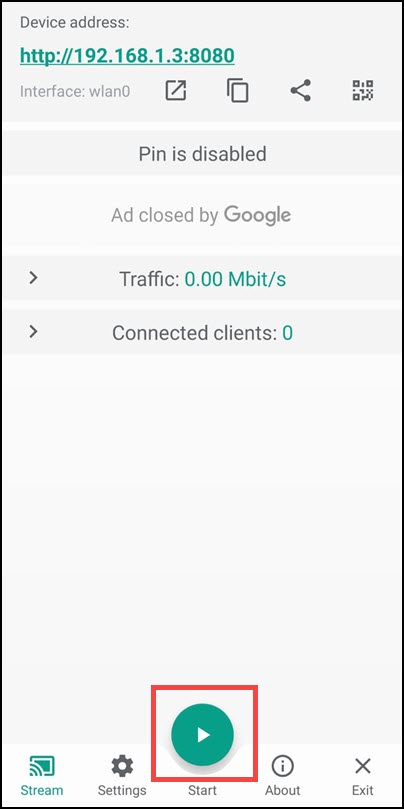
- Ahora, la aplicación solicitará permiso para capturar una pantalla >> toque Comenzar ahora.
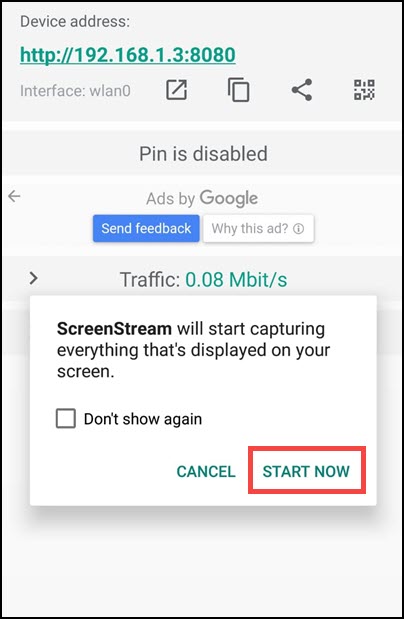
- En este momento, el proceso de duplicación de Android se iniciará en la pantalla de su computadora.
- Para detener la duplicación, debe ir a una aplicación >> toque Detener.
- Finalmente, al hacer clic en Configuración, puede organizar cómo necesita duplicar la pantalla del teléfono Android en una PC.
FAQ (Preguntas frecuentes)
¿Cómo habilitar la depuración usb en Android con pantalla negra?
Estos son los pasos que lo ayudarán a habilitar la depuración de USB en la pantalla negra de Android:
- Primero, instale SDB también en la PC
- Generalmente, ADB requiere comunicarse con el teléfono con depuración SUB. Pero como la depuración de USB no está habilitada en una pantalla rota o negra, debe iniciar el dispositivo en el modo ClockworkMod Recovery
- Después de que su teléfono esté en modo de recuperación, inicie la herramienta ADB y conecte el teléfono con la pantalla rota a través de USB a la PC
- Ahora escriba las indicaciones de comando: dispositivos adb
- Después de eso, escriba el comando para hacer una copia de seguridad de los datos en Android roto:
ADB pull / data / media / clockworkmod / backup ~ / Desktop / Android-up
¿Es posible habilitar la depuración USB desde la computadora?
Sí, existe la posibilidad de habilitar la depuración USB desde la computadora. Aquí es cómo:
- Primero, conecte el teléfono Android a la computadora a través del cable USB.
- Luego haga clic en la opción USB desde el Panel de notificaciones en el teléfono Android y después de eso, elija el modo MTP
- Ahora, espere hasta que el controlador esté instalado y luego abra Computadora/Esta PC y allí encontrará el dispositivo Android
Lea también: OnePlus Datos Recuperación sin depuración USB (3 formas)
Conclusión
Bueno, este blog trata sobre cómo recuperar datos de Android sin depurar USB. Hice mi mejor esfuerzo para traer las diferentes formas efectivas de recuperar datos sin depurar USB.
Espero que las soluciones anteriores le ayuden a resolver su problema de recuperación de Android sin depuración USB.
Por lo tanto, haga un uso apropiado de los métodos especificados y, en el futuro, también si se encuentra con algún tipo de problema de pérdida de datos de Android, al aplicar las soluciones anteriores, puede resolver fácilmente cómo recuperar datos de un teléfono roto sin depuración USB con facilidad.
James Leak is a technology expert and lives in New York. Previously, he was working on Symbian OS and was trying to solve many issues related to it. From childhood, he was very much interested in technology field and loves to write blogs related to Android and other OS. So he maintained that and currently, James is working for es.androiddata-recovery.com where he contribute several articles about errors/issues or data loss situation related to Android. He keeps daily updates on news or rumors or what is happening in this new technology world. Apart from blogging, he loves to travel, play games and reading books.